手把手详解win10系统设置禁用U盘的方法?
发布日期:2013-08-17 作者:win10纯净版 来源:http://www.xitongqu.com 复制分享
也许还有很多win10朋友不清楚win10系统设置禁用U盘的问题不知道解决,其实win10系统设置禁用U盘的问题不是很难,但是大部分网友还是不清楚应该怎么办,于是小编也在网站查询搜集,最后整理出win10系统设置禁用U盘的教程。步骤很简单,只需要第一步:首先打开运行或者直接使用 win + R 组合快捷键打开运行,然后输入进入注册表命名 regedit 并点击 确定 进入, 第二步:打开win10注册表后,一次展开:HEKY_LoCAL_MACHinEsYsTEMCurrentControlsetservicesUsBsToR 然后在右面找到“start” 并双击鼠标打开。 然后将里面的这个值改为4(原值为3)就ok了。下面不知道的网友赶快学习一下win10系统设置禁用U盘完整解决思路吧!
方法一
第一步:首先打开运行或者直接使用 win + R 组合快捷键打开运行,然后输入进入注册表命名 regedit 并点击 确定 进入,如图。
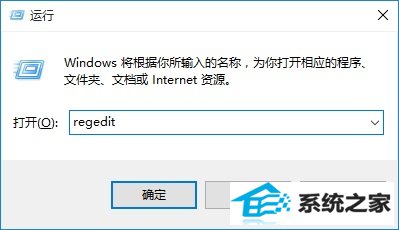
第二步:打开win10注册表后,一次展开:HEKY_LoCAL_MACHinEsYsTEMCurrentControlsetservicesUsBsToR 然后在右面找到“start” 并双击鼠标打开。 然后将里面的这个值改为4(原值为3)如图。
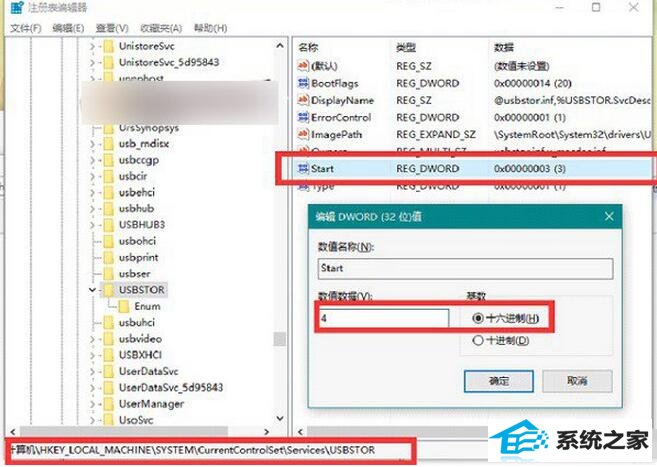
修改完成后,关闭注册表,重启任务管理器或者重启电脑就可以了,之后再试试插入U盘,看看是不是就用不了了。如果要恢复,只要按照上面的方法,把上面的start再改成3,重启电脑即可。
方法二
第一步:首先同样是打开运行或者直接使用 win + R 组合快捷键打开运行,然后输入进入注册表命名 gpedit.msc 并点击 确定 进入,如图。
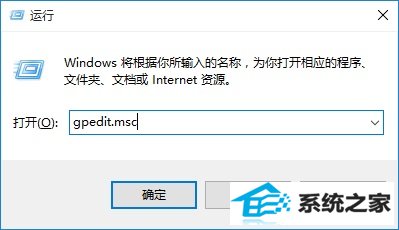
第二步:打开组策略编辑器后,找到本地组策略编辑器,然后依次展开计算机配置---管理模板--系统--设备安装--设备安装限止项,在右边双击设置:禁止安装可移动设备,如图:
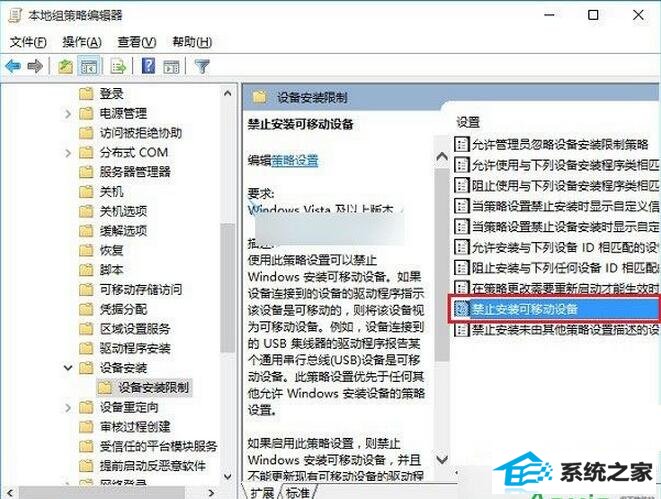
第三步:禁止安装可移动设备设置界面,将未配置选成“已配置”,然后点击底部的“确定”保存即可。
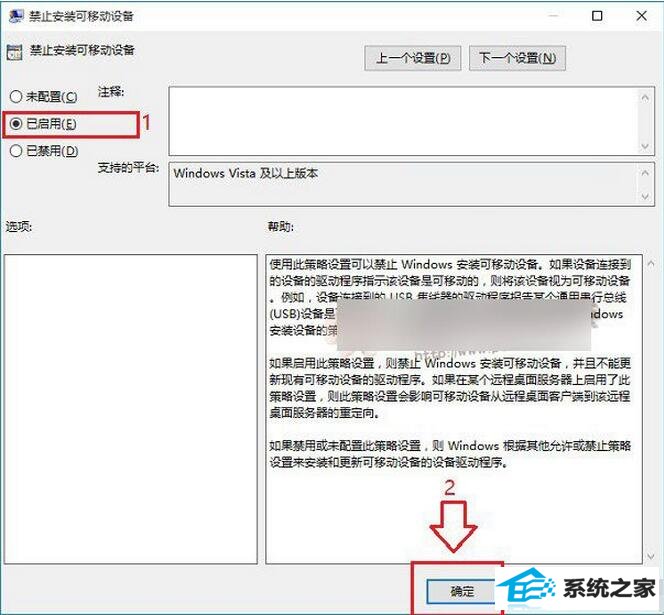
第四步:最后重启电脑,试试U盘是不是就备用了。如果需要恢复使用U盘,将上面的已配置,改成未配置即可。
- win7隐藏任务栏,小鱼告诉您win7如何隐藏任务栏
- 老司机解决win10系统直通车驱动检测未通过的办法?
- 手把手传授win10系统笔记本iE浏览器点击右键菜单显示英文的教程?
- 技术编辑设置win10系统更新后wsClient.dll出错的办法?
- 大神细说win10系统打开QQ空间弹出不是edge浏览器的方案?
- 小编演示win10系统u盘重装系统弹出error 10010错误提示的技巧?
- 为你解答win10系统下载安装后实现标题栏上显示颜色的教程?
- 主编告诉你台电平板电脑如何样
- 全面告诉您电脑开不开机如何回事
- 图文修复win10系统共享文件出现没有权限打开的步骤?
- 大师设置win10系统图片缩略图不显示的方法?
- windows7镜像|小鱼告诉您最新Windows7镜像大全
- 大师帮您win10系统设置开机自动自动连接AdsL的方案?
- 小编为你win10系统查看安装时间的教程?
- 技术员解答win10系统资源管理器未响应的技巧?
- 笔者传授win10系统kb4058043造成蓝屏一些电脑无法开机的问题?
- 技术员修复win10系统使用xbox录制游戏视频的问题?
- 大神操作win10系统连接一个新的蓝牙设备使用的设置的办法?
- 帮您修复win10系统资源管理器导航中没有回收站的技巧?
- 大师练习win10系统windows Media player不能添加文件的步骤?
- 萝卜花园练习win10系统禁用无线网卡的问题?
- 绿茶设置win10系统经常弹出找不到指定程序的提示的步骤?
- 手把手详解win10系统设置禁用U盘的方法?
- 小鱼告诉您win7如何打开计算机管理
- 教你解决win10系统开机无法进入桌面提示找不到iertutil.dll的方法?
- 老司机解决win10系统直通车驱动检测未通过的办法?
- 主编帮你win10系统浏览网页时提示“只显示安全内容”的步骤?

